VDI, Klonvorgänge und Hardwareerkennung
ESET PROTECT unterstützt VDI-Umgebungen, das Klonen von Maschinen und nicht-persistente Speichersysteme. Mit dieser Funktion können Sie den Mastercomputer markieren oder Fragen auflösen, die nach einem Klonvorgang oder nach einer Hardwareänderung entstehen.
•Solange die Frage nicht aufgelöst wird, kann sich der Clientcomputer nicht mit dem ESET PROTECT Server replizieren. Der Client überprüft nur, ob die Frage aufgelöst wurde.
•Die Deaktivierung der Hardwareerkennung kann nicht rückgängig gemacht werden und sollte daher nur mit äußerster Vorsicht und nur auf physischen Computern angewendet werden!
•Verwenden Sie die Kachel Statusübersicht – Fragen, um mehrereFragen aufzulösen.
Welche Betriebssysteme und Hypervisoren werden unterstützt?
Bevor Sie VDI mit ESET PROTECT einsetzen, sollten Sie unseren Knowledgebase-Artikel lesen, um sich mit den unterstützten und nicht unterstützten Funktionen verschiedener VDI-Umgebungen vertraut zu machen. |
•Nur Windows-Betriebssysteme werden unterstützt.
•Sie können ESET Full Disk Encryption in einer virtuellen Umgebung einsetzen, aber ESET Full Disk Encryption darf nicht geklont werden.
•In Cloud MDM verwaltete Mobilgeräte werden nicht unterstützt.
•Miteinander verknüpfte Klone in Virtual Box können nicht voneinander unterschieden werden.
•In sehr seltenen Fällen kann es vorkommen, dass ESET PROTECT die Erkennung automatisch deaktiviert. Dies geschieht, wenn ESET PROTECT die Hardware nicht zuverlässig analysieren kann.
•Siehe Liste der unterstützten Konfigurationen:
oCitrix PVS 7.15+ mit physischen Maschinen
oCitrix PVS 7.15+ mit virtuellen Maschinen in Citrix XenServer 7.15+
oCitrix PVS 7.15+ und Citrix XenDesktop mit Citrix XenServer 7.15+
oCitrix Machine Creation Services
o(ohne PVS) Citrix XenDesktop mit Citrix XenServer 7.15+
oVMware Horizon 8.0+ mit VMware ESXi
oMicrosoft SCCM (für das Erstellen neuer Abbilder)
•ESET PROTECT unterstützt VDI-Namensmuster für alle unterstützten Hypervisoren.
VDI-Umgebungen
Sie können einen Mastercomputer mit ESET Management Agent für einen VDI-Pool verwenden. Sie benötigen keinen VDI-Connector, da sämtliche Kommunikation über den ESET Management Agent abläuft. ESET Management Agent muss auf dem Mastercomputer installiert werden, bevor der VDI-Pool (Computerkatalog) eingerichtet wird.
•Falls Sie einen VDI-Pool erstellen möchten, markieren Sie den Mastercomputer unter Computerdetails > Virtualisierung, bevor Sie den Pool erstellen. Wählen Sie dann Als Master für Klonvorgang markieren > Mit vorhandenem Computer abgleichen aus.
•Wenn Sie den Mastercomputer aus ESET PROTECT entfernen, kann seine Identität nicht mehr wiederhergestellt (geklont) werden. Neue Computer aus dem Pool erhalten in diesem Fall jedes Mal eine neue Identität (ein neuer Computereintrag wird in der Web-Konsole erstellt).
•Wenn sich ein Computer aus dem VDI-Pool zum ersten Mal verbindet, gilt ein Pflichtintervall von einer Minute für die Verbindung. Nach den ersten Replikationen wird das Verbindungsintervall vom Master vererbt.
•Deaktivieren Sie die Hardwareerkennung auf keinen Fall, wenn Sie den VDI-Pool verwenden.
•Sie können den Mastercomputer parallel zu den geklonten Computern betreiben, um immer aktuelle Updates zu erhalten.
Standardgruppe für VDI-Computer Neue Computer, die vom Master geklont wurden, werden in der unter Geklonte Computer Stammgruppe festgelegten statischen Gruppe und im Fenster Master für Klonvorgang angezeigt. |
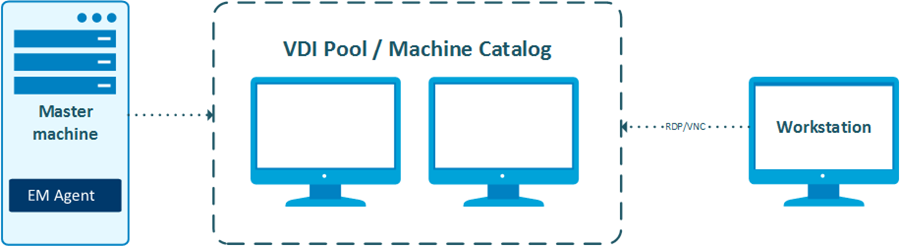
Klonen von Computern auf dem Hypervisor
Sie können einen Klon von einem normalen Computer erstellen. Warten Sie, bis die Frage angezeigt wird, und wählen Sie Nur dieses Mal einen neuen Computer erstellen aus, um die Frage aufzulösen.
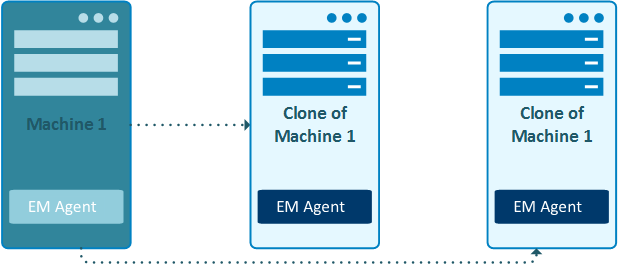
Imageerstellung von Systemen auf physische Computer
Sie können ein Masterimage mit installiertem ESET Management Agent erstellen und auf physischen Computern bereitstellen. Dazu haben Sie zwei Möglichkeiten:
Neuen Computer erstellen
Erstellen Sie nach jeder Image-Bereitstellung einen neuen Computer in ESET PROTECT.
Wenn ein Klon erkannt wird, kann das System auf zwei Arten reagieren:
oManuell – Lösen Sie die neuen Computer in den Fragen manuell auf, indem Sie Immer einen neuen Computer erstellen auswählen.
oAutomatisch – Markieren Sie den Mastercomputer vor dem Klonvorgang und wählen Sie Als Master für Klonvorgang markieren > Neue Computer erstellen aus.
Mit vorhandenem Computer abgleichen
Wenn das Image auf einem bereits in ESET PROTECT bekannten Computer (auf dem der ESET Management Agent bereits bereitgestellt wurde) erneut bereitgestellt wird, verknüpft ESET PROTECT den Computer mit seiner vorherigen Identität. Wenn keine vorherige übereinstimmende Identität existiert, erstellt das System einen neuen Computer in ESET PROTECT, nachdem das Image auf einem neuen Computer bereitgestellt wurde.
Wenn ein Klon erkannt wird, kann das System auf zwei Arten reagieren:
oManuell – Lösen Sie die neuen Computer in den Fragen manuell auf, indem Sie Immer mit einem vorhandenen Computer abgleichen auswählen.
oAutomatisch – Markieren Sie den Mastercomputer vor dem Klonvorgang und wählen Sie Als Master für Klonvorgang markieren > Mit vorhandenen Computern abgleichen aus.
Falls Sie ein Image (oder ein Template) Ihres Master-Computers haben, müssen Sie dieses fortlaufend aktualisieren. Aktualisieren Sie das Image immer, nachdem Sie ESET Komponenten auf dem Mastercomputer aktualisiert oder neu installiert haben. |
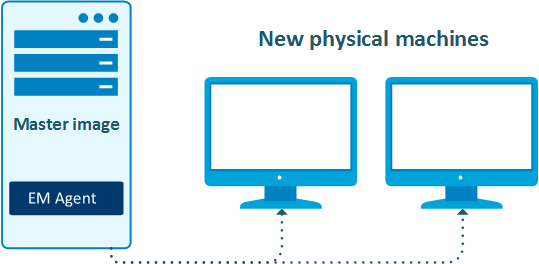
Parallele Replikation
ESET PROTECT Server kann mehrere parallel replizierte Computer in ESET PROTECT zu einer einzigen Identität auflösen. Diese Ereignisse werden unter Computerdetails > Warnungen („Mehrere Verbindungen mit identischer Agenten-ID“) gemeldet. Dieses Problem kann auf zwei Arten aufgelöst werden:
•Verwenden Sie die Ein-Klick-Aktion für die Warnung. Die Computer werden getrennt und ihre Hardwareerkennung wird permanent deaktiviert.
•In seltenen Fällen kann es sogar zwischen Computern mit ausgeschalteter Hardwareerkennung zu Konflikten kommen. In diesem Fall ist der Task Geklonten Agenten zurücksetzen die einzige Option.
•Führen Sie den Task Geklonten Agenten zurücksetzen auf dem Computer aus, um die Hardwareerkennung nicht deaktivieren zu müssen.